Le impostazioni di archiviazione in Windows offrono una visualizzazione dettagliata di come viene utilizzato lo spazio di archiviazione. Puoi vedere il consumo dello spazio di archiviazione categorizzato in base alle app installate, ai file temporanei, ai & di sistema riservati e ad altre categorie.
Per accedere alle impostazioni di archiviazione, vai a Impostazioni > Sistema, quindi seleziona Archiviazione .
Archiviazione riservata del sistema
Per assicurarsi che il dispositivo possa essere aggiornato correttamente e che funzioni al meglio, Windows riserva una parte dello spazio di archiviazione nel dispositivo per l'uso da parte di file temporanei, cache e altri file. Quando il tuo dispositivo ha poco spazio, Windows cancella l'archivio riservato in modo che possa essere utilizzato per altri processi, come un aggiornamento di Windows. La prenotazione dello spazio di archiviazione consente anche di mantenere l'utilizzo dello spazio su disco nel dispositivo più prevedibile e stabile.
Per visualizzare l'archiviazione riservata del sistema, vai a Impostazioni di archiviazione , quindi seleziona Mostra altre categorie. Per ulteriori informazioni, visita Windows e lo spazio di archiviazione riservato.
Sensore memoria
Sensore memoria può liberare automaticamente lo spazio sul disco eliminando i file non necessari, come i file temporanei e il contenuto del Cestino.
Per altre informazioni, vedi Gestire lo spazio su disco con Sensore memoria.
Suggerimenti per la pulizia
I suggerimenti per la pulizia consentono di gestire lo spazio di archiviazione in modo più efficiente. Analizza il sistema e fornisce suggerimenti personalizzati per liberare spazio. Identifica i file e le applicazioni che puoi rimuovere in modo sicuro, ad esempio i file temporanei, incluse le installazioni di Windows precedenti, i file di grandi dimensioni o inutilizzate e le app che usi raramente.
Impostazioni di archiviazione avanzate
Le impostazioni di archiviazione avanzate offrono opzioni più dettagliate per gestire lo spazio di archiviazione in modo efficace.
Spazio di archiviazione usato in altre unità
Lo spazio di archiviazione usato su altre unità fornisce una panoramica dettagliata di come viene utilizzato lo spazio di archiviazione in tutte le unità connesse. Consente di visualizzare i consumi di archiviazione in ogni unità, incluse le unità interne ed esterne.
Selezionando un'unità specifica, è possibile visualizzare un'analisi dell'utilizzo dello spazio di archiviazione, categorizzata in base ai diversi tipi di file, ad esempio documenti, immagini, video e altro ancora. In questo modo è possibile gestire lo spazio di archiviazione in modo più efficiente identificando le unità che si stanno avvicinando alla capacità e i tipi di file che occupano più spazio.
Posizione in cui viene salvato il nuovo contenuto
Queste impostazioni consentono di specificare le posizioni di archiviazione predefinite per i diversi tipi di contenuto. Puoi scegliere dove salvare le nuove app, i documenti, la musica, le immagini e i video per impostazione predefinita. È possibile selezionare unità diverse per ogni tipo di contenuto, in modo da gestire più efficacemente lo spazio di archiviazione e garantire che i file siano organizzati in base alle preferenze.
Personalizzando queste impostazioni, è possibile ottimizzare l'uso dello spazio di archiviazione disponibile e garantire il corretto funzionamento del sistema.
Spazi di archiviazione
Spazi di archiviazione consente di proteggere i dati da errori delle unità e di estendere lo spazio di archiviazione nel corso del tempo man mano che aggiungi unità al PC. Puoi usare Spazi di archiviazione per raggruppare due o più unità insieme in un pool di archiviazione e quindi usare la capacità di tale pool per creare unità virtuali denominate spazi di archiviazione.
Dischi & volumi
Queste impostazioni forniscono informazioni dettagliate e opzioni di gestione per i dispositivi di archiviazione. Consente di visualizzare tutti i dischi e i volumi connessi al sistema, incluse le unità interne ed esterne. Puoi visualizzare dettagli importanti come il tipo di disco (ad esempio, SSD o HDD), la capacità e l'utilizzo corrente.
È anche possibile gestire i volumi creandoli, formattandoli o ridimensionandoli in base alle esigenze. Per ridimensionare un volume, seleziona Proprietà per il volume a cui è assegnata la lettera di unità (ad esempio, C: o D:).
Opzioni di backup
Queste impostazioni consentono di Windows Backup, che offre una soluzione completa per salvaguardare i dati importanti. Windows Backup consente di eseguire il backup di un'ampia gamma di elementi, tra cui file, temi, impostazioni, app installate e informazioni Wi-Fi.
Ottimizzazione unità
Ottimizzazione unità consente di mantenere le prestazioni e l'integrità delle unità di archiviazione. Include strumenti come la deframmentazione e l'ottimizzazione, che riorganizzano i dati frammentati nei dischi rigidi per migliorare la velocità di accesso e le prestazioni complessive. Per le unità SSD (Solid State Drive), esegue un'operazione di taglio per garantire una gestione efficiente dei dati.

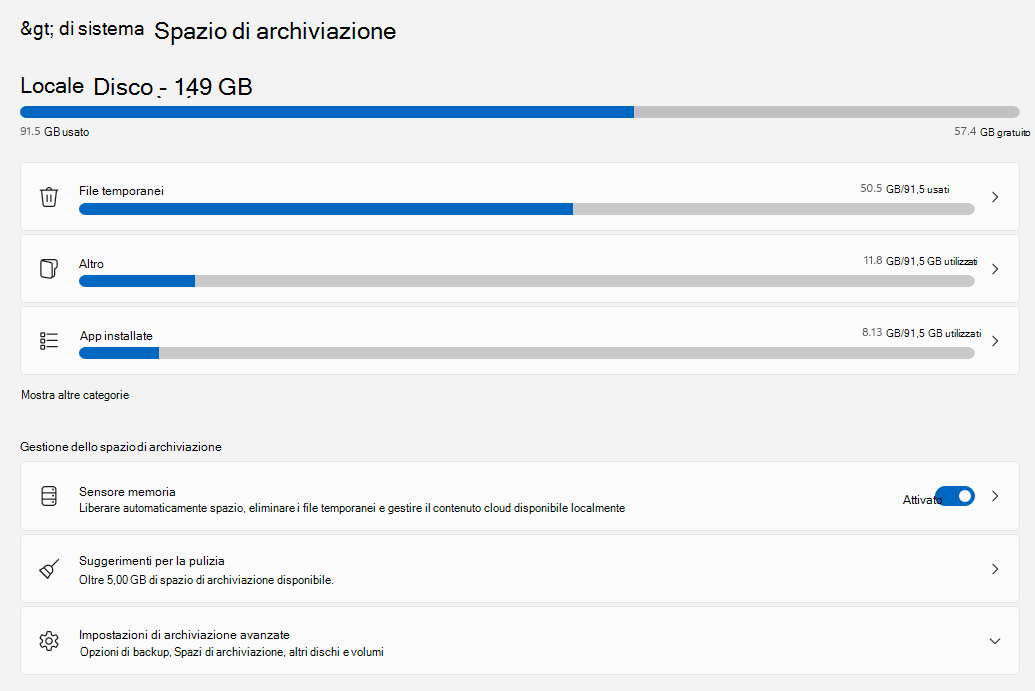
Commenti
Posta un commento